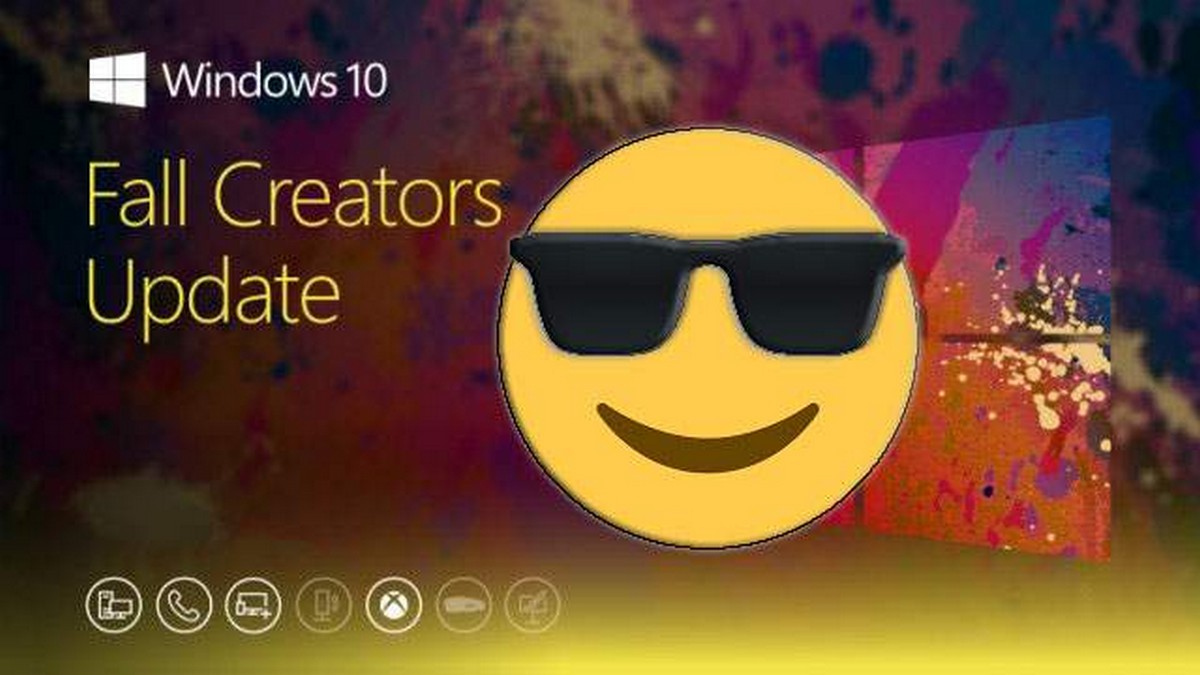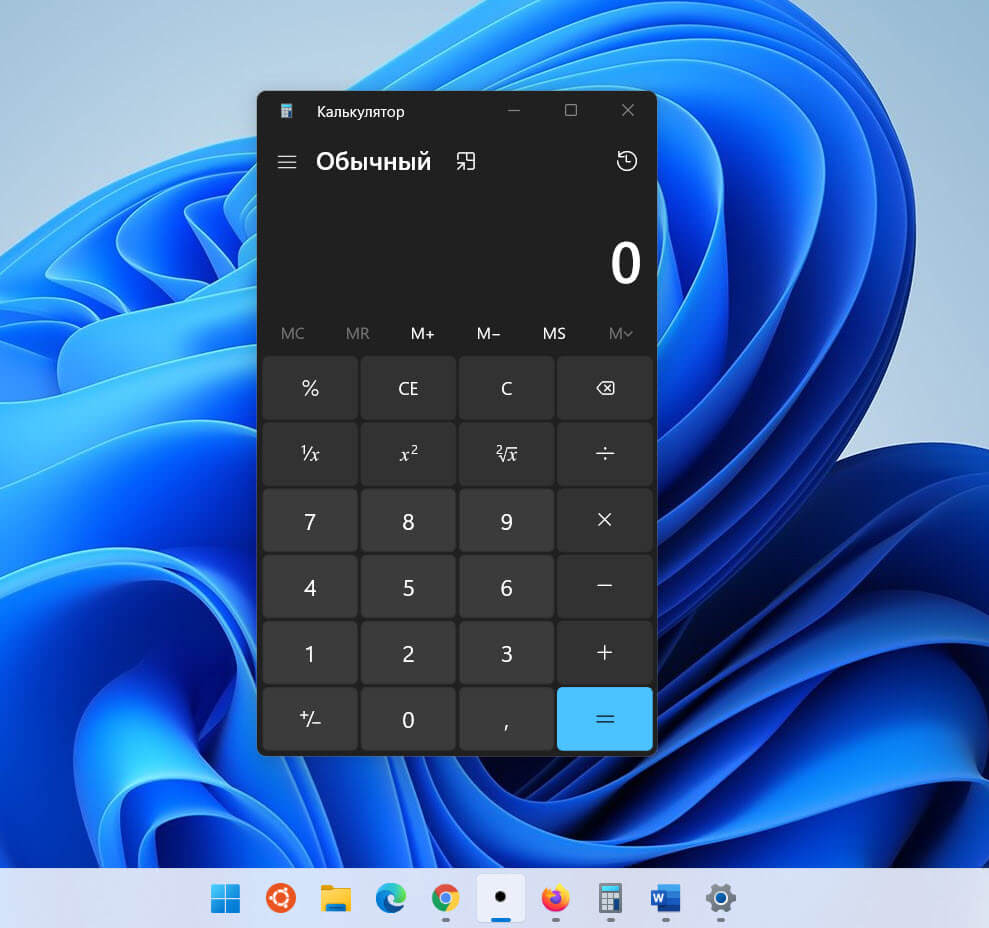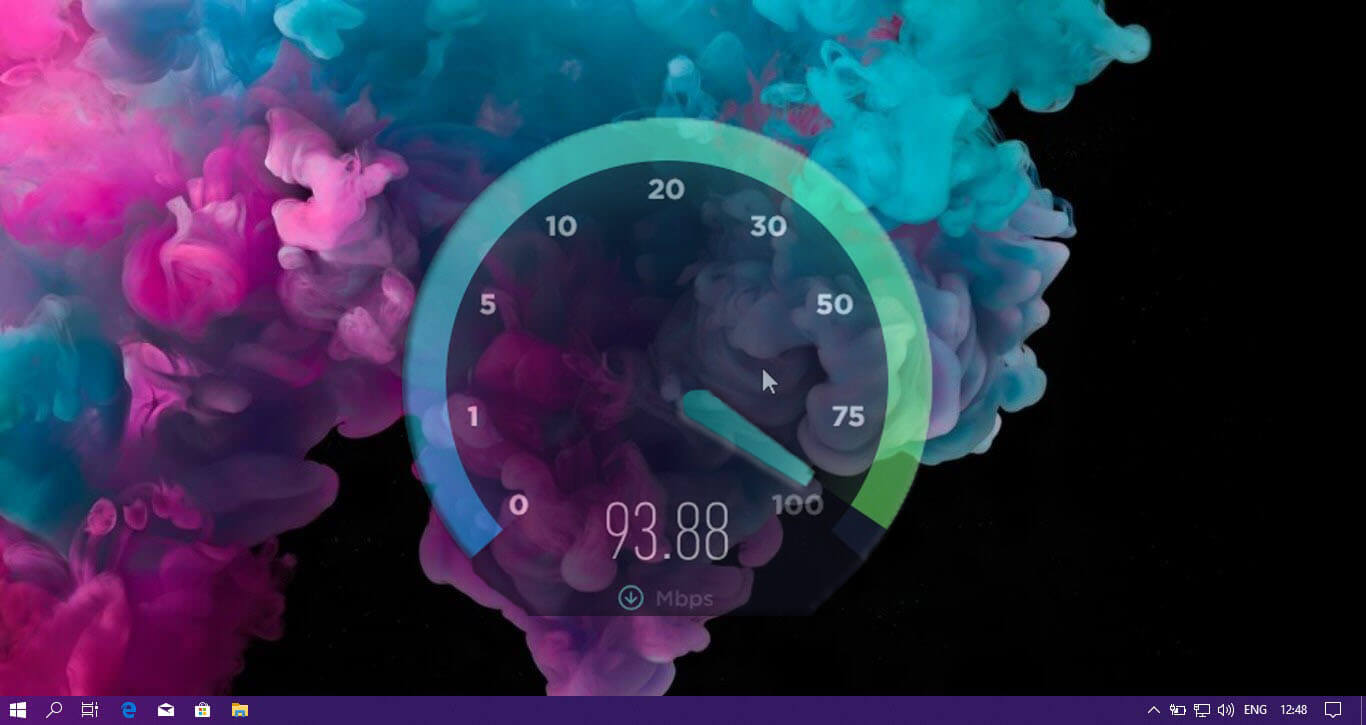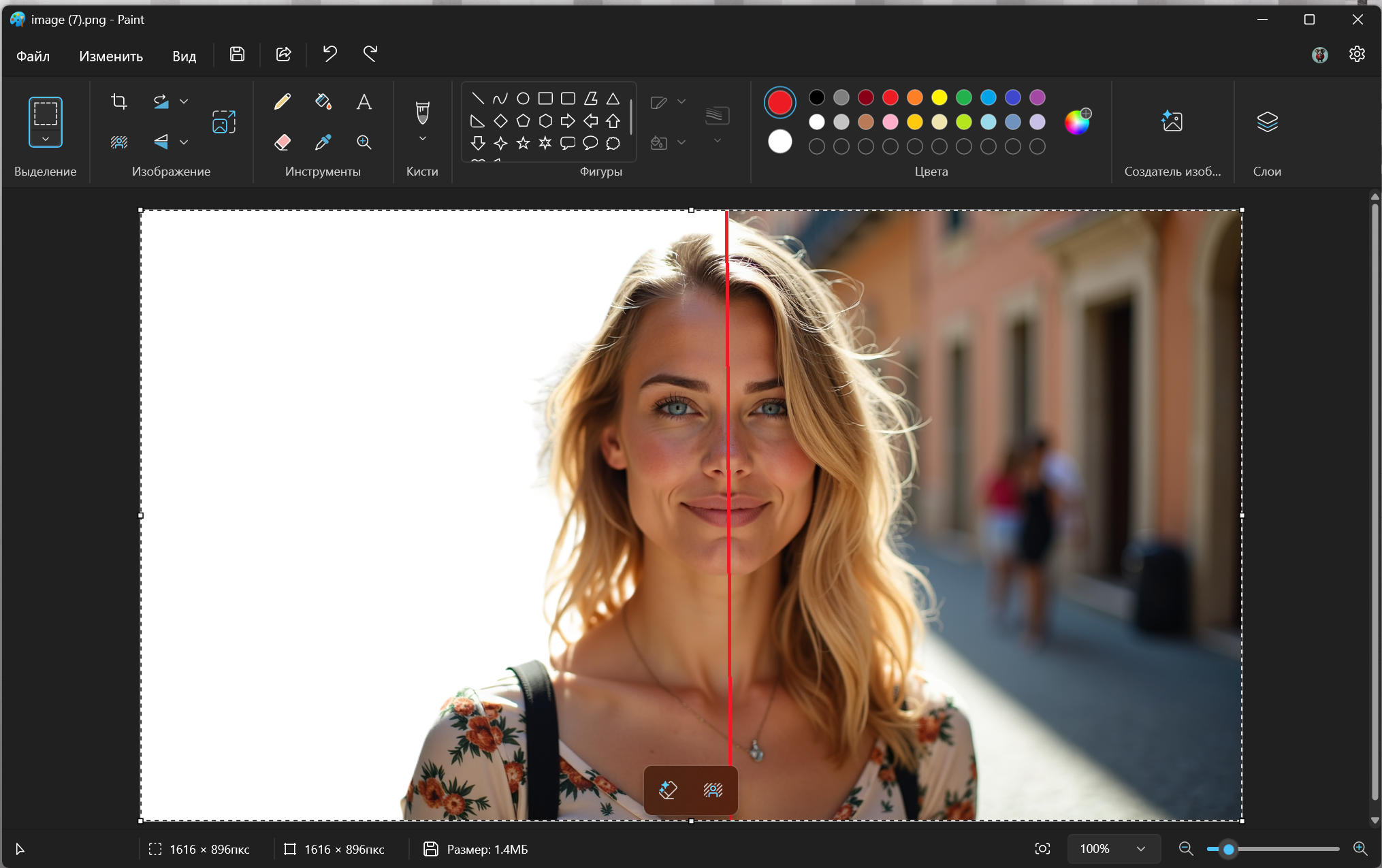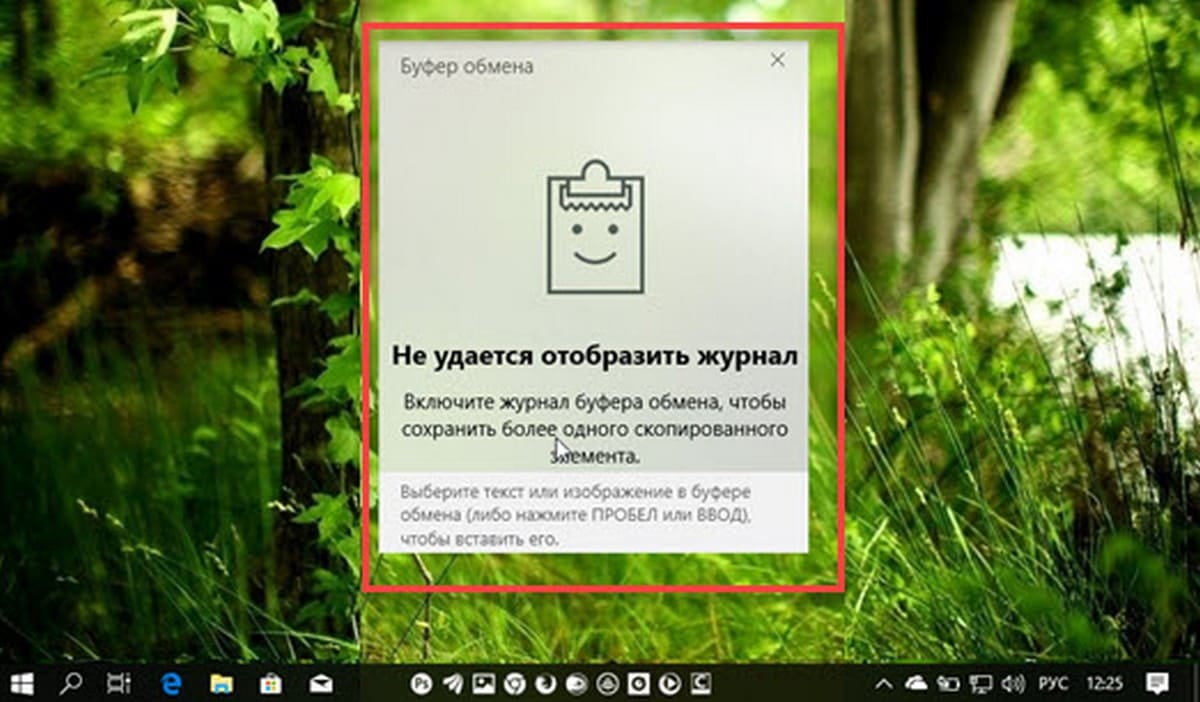Задумывались ли вы, как заставить ваши любимые игры летать на Windows 11? Или почему некоторые программы работают медленнее, чем хотелось бы? Возможно, дело в DirectX! Этот компонент отвечает за взаимодействие программ с видео- и аудиокартой вашего компьютера, обеспечивая плавную и быструю работу. Многие пользователи интересуются, как установить DirectX 12 на Windows 11. Давайте разберемся, что к чему.
Представьте DirectX как переводчика, который помогает программе «понимать» язык вашего «железа». Без него игра будет как иностранец в чужой стране – ничего не понятно, и все работает с трудом. В этой статье мы расскажем, как проверить, установлена ли у вас DirectX 12, и что делать, если вы не можете найти установочный файл.
Как проверить наличие DirectX 12 на Windows 11 и почему вам не нужен установочный файл
Многие пользователи ищут возможность скачать DirectX 12 для Windows 11. Однако, Microsoft не предоставляет отдельного установочного файла. Почему? Давайте разберемся.
Дело в том, что DirectX 12 уже является частью Windows 11! Он предустановлен вместе с операционной системой, как и многие другие важные компоненты. Поэтому, вам не нужно искать и скачивать его отдельно.
Как проверить, установлена ли DirectX 12 на вашем Windows 11?
Если вы сомневаетесь, вот простой способ проверить наличие DirectX 12 на вашем компьютере:
Шаг 1: В строке поиска меню «Пуск» или на панели задач введите dxdiag и нажмите клавишу Enter. Это откроет «Средство диагностики DirectX».
Шаг 2: Перейдите на вкладку «Система», щелкнув по ней. В строке «Версия DirectX» должно быть указано DirectX 12.
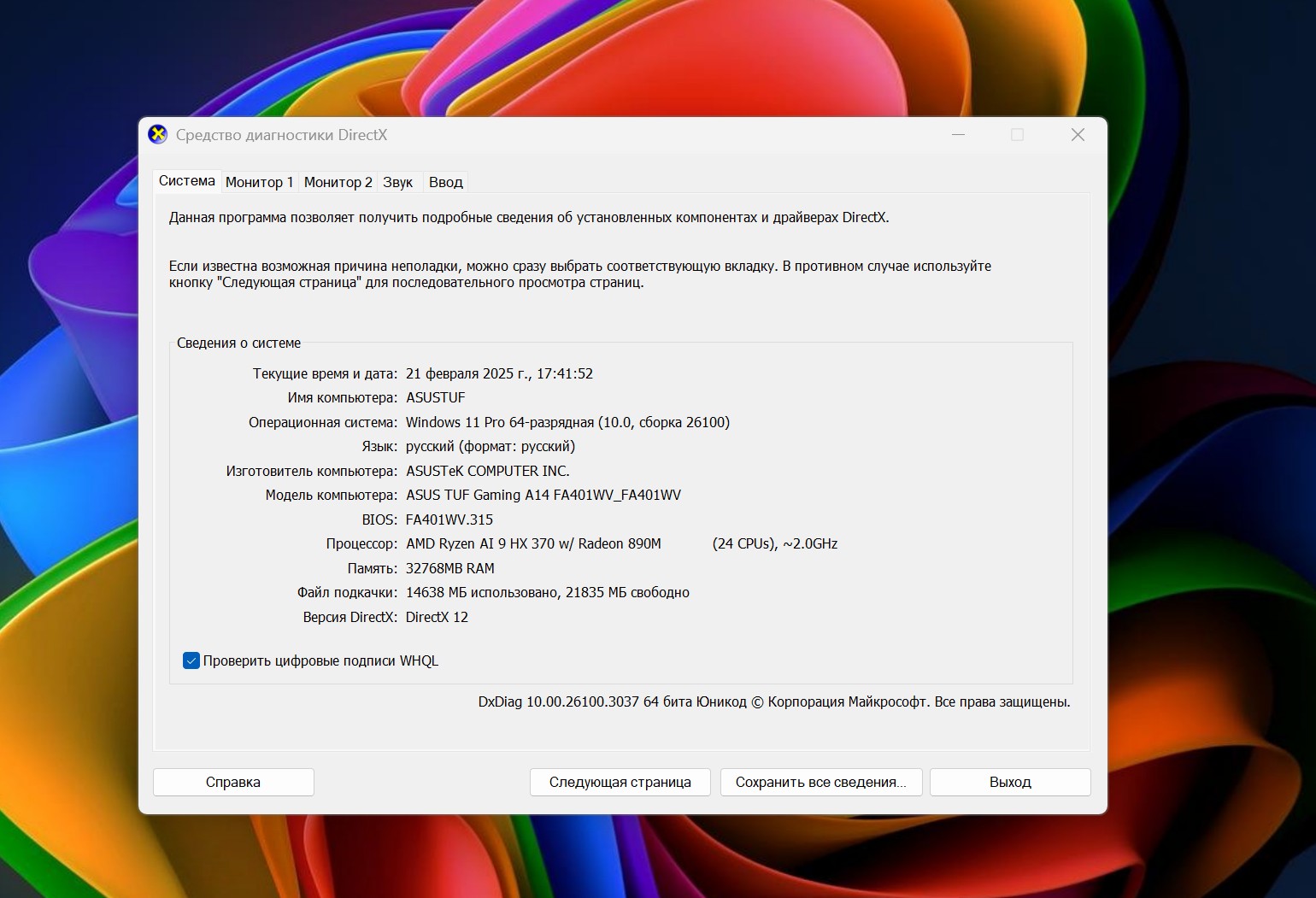
Что делать, если у меня проблемы с DirectX?
В редких случаях, могут возникнуть проблемы с DirectX. Вот несколько советов, которые могут помочь:
- Обновите драйверы видеокарты: Устаревшие драйверы могут вызывать проблемы с DirectX. Скачайте последние версии с сайта производителя вашей видеокарты (NVIDIA, AMD или Intel).
- Проверьте целостность системных файлов: Используйте средство проверки системных файлов Windows (SFC) для поиска и исправления поврежденных файлов. Откройте командную строку от имени администратора и введите команду
sfc /scannow. - Переустановите Windows: Если ничего не помогает, переустановка Windows может решить проблему. Это самый радикальный способ, но он может быть необходим в некоторых случаях.
Заключение
DirectX 12 – важный компонент Windows 11, который обеспечивает высокую производительность в играх и других мультимедийных приложениях. К счастью, он уже установлен на вашем компьютере, и вам не нужно искать установочный файл. Просто убедитесь, что у вас установлены последние драйверы видеокарты, и наслаждайтесь плавной и быстрой работой ваших любимых программ!